Saiu uma atualização do Univention 4.1-3, uma distribuição cheia de recursos úteis para empresas. Conheça mais um pouco sobre ela e descubra onde baixar a distro.
- Como esconder o menu de inicialização do Grub
- Como instalar o Grub Customizer no Debian, Ubuntu e derivados
- Recuperando o boot do Linux (Grub), depois de instalar o Windows
- Como mudar o visual do Grub com o tema Vimix Grub
- Como instalar o Grub Customizer no Ubuntu e derivados
- Como instalar o Grub Customizer no Ubuntu 22.10 e derivados
- EndeavourOS Artemis Nova 22.9 lançado com solução do problema do GRUB
Univention Corporate Server é uma distribuição empresarial baseada no Debian GNU/Linux. Ela possui um sistema de gestão integrado para a administração central dos servidores, compatibilidade com serviços de domínio do Microsoft Active Directory, e funções para a operação em paralelo de sistemas operacionais de servidores e desktops virtualizados.
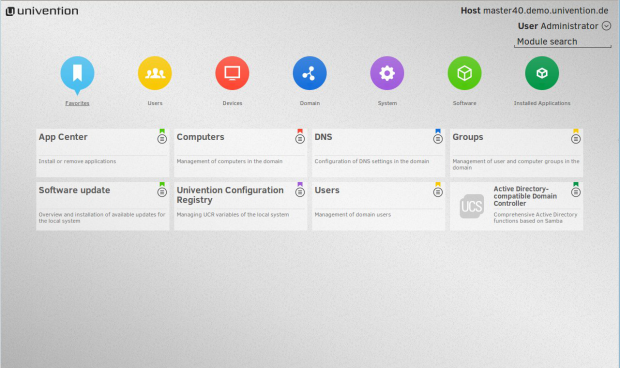
Novidades no Univention 4.1-3
Univention 4.1-3 Corporate Server 4,1-3 traz uma série de importantes correções de segurança para OpenSSL, QEMU e Samba e também oferece algumas novas funcionalidades:
O App Center foi melhorado em várias áreas e foram implementados novas possibilidades para a migração de apps para para “dockerizados” (nem sei se esse nome existe).
Os appliances de aplicativos foram estendidos mais e agora permitem que os provedores de aplicativos possam definir uma própria marca, bem como para ativar um modo de demonstração rápida.
Conheça melhor a distribuição Univention
Para saber mais sobre a distribuição Univention, clique nesse link.
Para saber mais sobre essa versão da distribuição, acesse a nota de lançamento.
Baixe e experimente o Univention 4.1-3
A imagem ISO do Univention 4.1-3 já pode ser baixada acessando o link abaixo:
Univention 4.1-3
Verifique se a imagem ISO está corrompida
Antes de gravar a imagem ISO que você baixou, verifique se ela está corrompida usando o tutorial abaixo:
Como verificar se uma imagem ISO está corrompida
Como gravar uma imagem ISO no Linux
Quem precisar gravar a imagem ISO após o download, pode usar esse tutorial do blog:
Como gravar uma imagem ISO Usando o Nautilus
Como gravar uma imagem ISO usando o Terminal
Como criar um pendrive de instalação
Como criar um pendrive inicializável com GNOME Disks